5.着色
閲覧数 : 6433回 総合評価 : 5件
線画に色を塗っていきます。修正がしやすいように色ごとにレイヤーを分けて塗ります。
1.参照レイヤー
線画を参照しながら色を塗るために、線画のレイヤーを「参照レイヤー」に設定しておきます。
(1)[新規ラスターレイヤー作成]ボタンをクリックします。
(2)作成されたレイヤーのタイトル欄をダブルクリックし、「下塗り」と入力します。
(3)「下塗り」レイヤーを「キャラ線画」レイヤーの下に移動します。
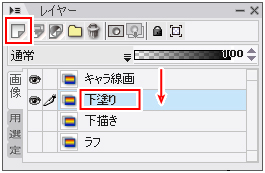
(4)[レイヤー]パレットで「キャラ線画」レイヤーを選択し、[レイヤー]メニュー→[参照レイヤーに設定]を選択します。
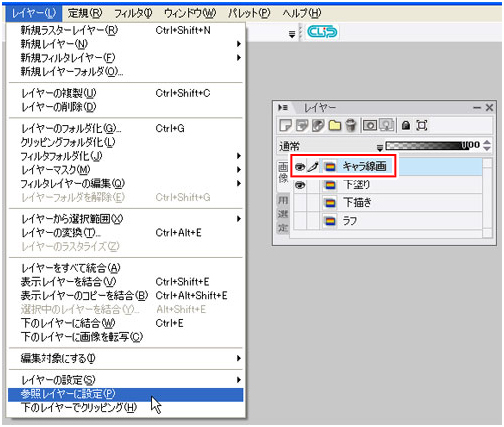
(5)「キャラ線画」レイヤーが参照レイヤーに設定され、アイコンが変化します。
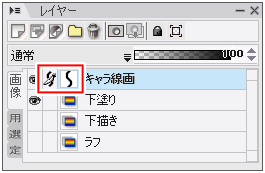
2.下塗り
(1)[レイヤー]パレットで「下塗り」レイヤーを選択し、「キャラ線画」レイヤーの上に移動します。
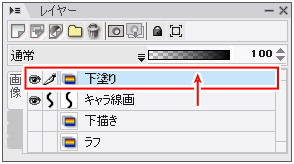
(2)[ツール]パレットで[塗りつぶし]ツールを選択します。
(3)[ツールバー]の[カレントツールセット]をクリックし、[主線を参照]を選択します。
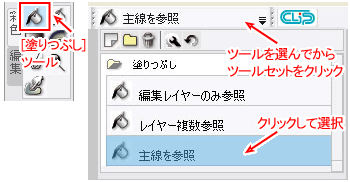
(4)[カラーセット]パレットか[カラー]パレットで色を選択します。
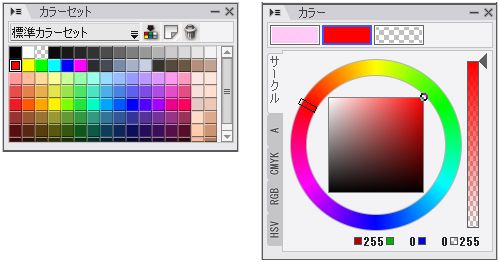
(5)線の内部でクリックします。

(6)同じ手順ですべてのパーツに色を入れて、下塗りの完成です。

3.影
選択範囲を作成して、影を描きます。ここでは帽子の部分で説明しますが、同じ手順で他の部分にも影を描き込みます。
(1)[新規ラスターレイヤー作成]ボタンをクリックします。
(2)作成されたレイヤーのタイトル欄をダブルクリックし、「影」と入力します。
(3)「キャラ線画」レイヤーを一番上に移動します。
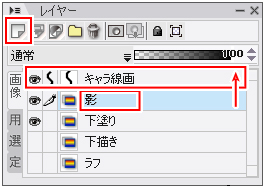
(4)「下塗り」レイヤーを選択します。
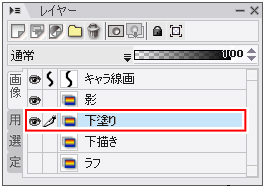
(5)[ツール]パレットで[マジックワンド]ツールを選択します。
(6)[ツールバー]の[カレントツールセット]をクリックし、[編集レイヤーのみ参照]を選択します。
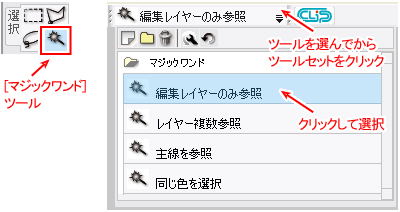
(7)影を入れる部分をクリックして選択範囲を作成します。

(8)[レイヤー]パレットで「影」レイヤーを選択します。
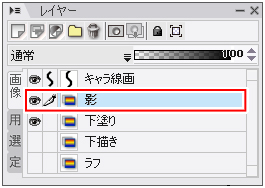
(9)[エアブラシ]ツールで影を入れていきます。

4.ハイライト
ハイライト用のレイヤーを作成して、ハイライトを描きます。ここでは顔の周辺で説明しますが、同じ手順で他の部分にもハイライトを描き込みます。
(1)[新規ラスターレイヤー作成]ボタンをクリックします。
(2)作成されたレイヤーのタイトル欄をダブルクリックし、「ホワイト」と入力し, 「キャラ線画」レイヤーの上に移動します。
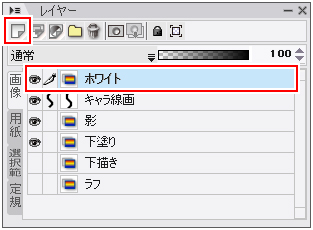
(3)[ペン]ツールなどで、髪の毛のつや、目のハイライトなどを描き込みます。

(4)全体を仕上げたら、人物の画像は完成です。

5.レイヤーのフォルダ化
仕上げが終わったら、人物用のレイヤーをレイヤーフォルダにまとめておきます。
(1)[レイヤー]パレットで人物用のレイヤーを選択します。
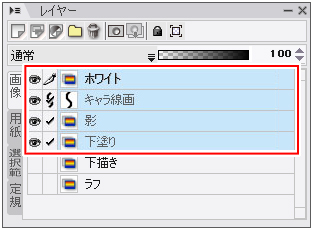
(2)[レイヤー]パレット上で右クリックし、表示されたメニューから[レイヤーのフォルダ化]を選択します。
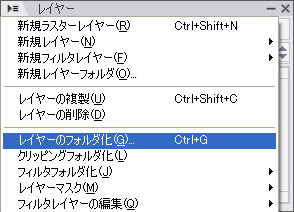
(3)[レイヤーのフォルダ化]ダイアログで[フォルダ名]に「キャラ」と入力し、[OK]をクリックします。

(4)「キャラ」レイヤーフォルダが作成され、選択していたレイヤーが格納されます。
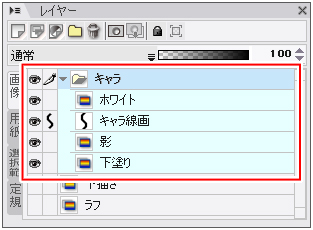


コメント